Word中的批注功能在哪里 怎么去除Word中的批注
作者:草莓 来源:pk999安卓网 时间:2025-05-14 10:04:21
Word新增了一款批注功能,作用也是很出众的呀,批注是作者或审阅者为文档添加的注释或注解,可以用来对文档的内容提出疑问、给出建议、提供额外信息等,而不会直接修改原文内容。
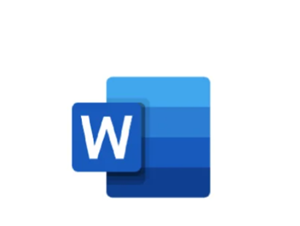
Word中的批注功能在哪里?
1.在wps中选择要添加批注的内容后,点击【插入】。
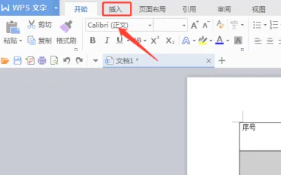
2.进入到插入界面,点击【批注】。
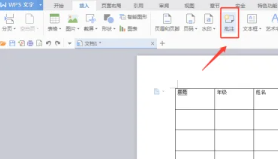
3.选择批注内容界面,鼠标点击右键,勾选【编辑批注】,进行设置批注内容。
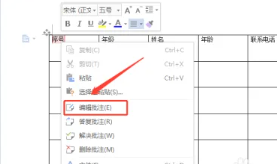
怎么去除Word中的批注?
方法1:快速删除单个批注
操作步骤:
1. 打开文档,点击顶部【审阅】选项卡。
2. 找到右侧的批注框,右键点击要删的批注,选择【删除批注】。
适用场景:批注少,精准删除!
方法2:一键清空所有批注
操作步骤:
1. 在【审阅】选项卡中,点击【删除】下拉按钮。
2. 选择【删除文档中的所有批注】,瞬间全消失!
小贴士:适合批注超多的情况,效率满分!
方法3:隐藏批注,假装不存在**
操作步骤:
1. 点击【审阅】→【显示批注】,取消勾选即可隐藏。
2. 彻底隐藏标记:文件→选项→显示→取消勾选“批注”。
适用场景:暂时不想删,但需要文档“表面干净”!
高阶技巧:VBA代码批量删除,适合技术党!
1. 按 `Alt+F11` 打开VBA编辑器,输入代码:
```vba
Sub DeleteAllComments()
ActiveDocument.DeleteAllComments
End Sub
```
2. 运行后,所有批注秒删!
注意事项
删除前建议【另存副本】,防止误删!
批注删除后无法恢复,慎重点击哦!
隐藏≠删除,发送文件前记得彻底清理!
Word批注模式怎么关闭?
1.显示批注打开WORD文档,文档右侧显示出相关的批注信息。
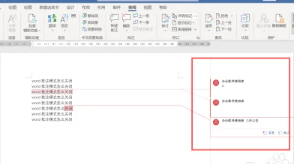
2.关闭批注点击菜单栏上”审阅-修订-显示标记“,下拉显示出列表,取消勾选”批注“。
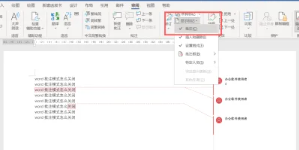
3.查看结果文档里的批注模式关闭。
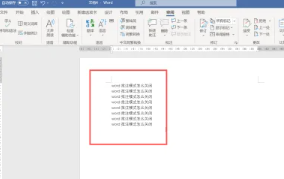

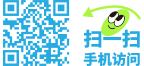





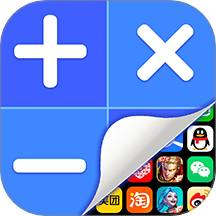


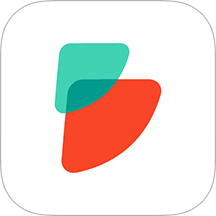













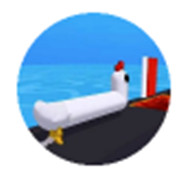



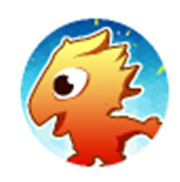









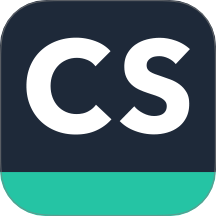


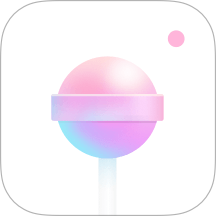


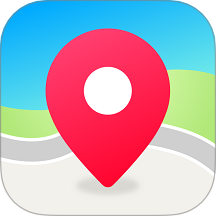

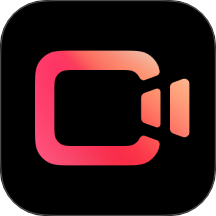








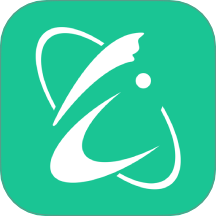


















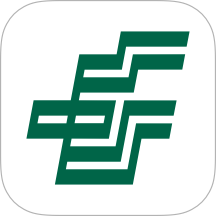


 备案号:
备案号: